Suatu hari mereka berkonsultasi dengan saya di IRC, bagaimana mungkin saya pisahkan aplikasi apa yang saya gunakan Xfce yang saya miliki LXDE. Sebenarnya, ini bisa dilakukan dengan trik yang sangat sederhana, apa yang saya datang untuk mengajari Anda hari ini 😉
Jerami dua arah melakukannya, dan itu tergantung pada apa yang ingin mereka lakukan:
Tampilkan aplikasi hanya di desktop tertentu
Mari kita ambil contoh yang telah mereka instal thunar (untuk digunakan dalam Xfce) Dan PCManFM (untuk digunakan dalam LXDE). Tapi mereka menginginkan masing-masing hanya muncul di menu desktop Anda yang sesuai.
Apa yang akan kami lakukan edit file .desktop setiap aplikasi, yang terletak di / usr / bagikan / aplikasi / . Mari kita ambil itu thunar, sebagai contoh. Kami membukanya dengan editor teks, dan menambahkan baris ini di akhir:
OnlyShowIn=XFCE;
Kami menyimpannya dan pergi. Garis itu membuat aplikasi hanya menunjukkan di meja yang kami tunjukkan. Pada kasus ini, thunar hanya akan terlihat di Xfce.
Sembunyikan aplikasi di desktop tertentu
Meski terlihat sama seperti di atas, bukan itu. Sebagai contoh, mari edit file .desktop dari PCManFM apa yang ada di / usr / bagikan / aplikasi / . Di akhir file, kami menambahkan:
NotShowIn=XFCE;
Lalu kita simpan. Ini membuat aplikasi jangan tunjukkan di meja yang kami tunjukkan. Pada kasus ini, PCManFM akan terlihat di semua orang kecuali Xfce.
Pada dasarnya ini. Jika mereka punya keraguan atau masalah, Anda tahu, beri komentar 🙂

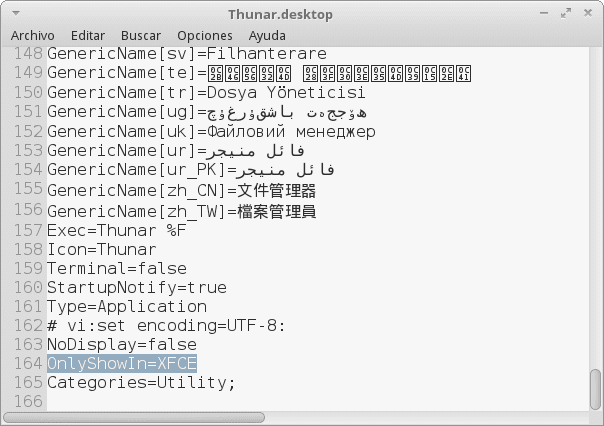
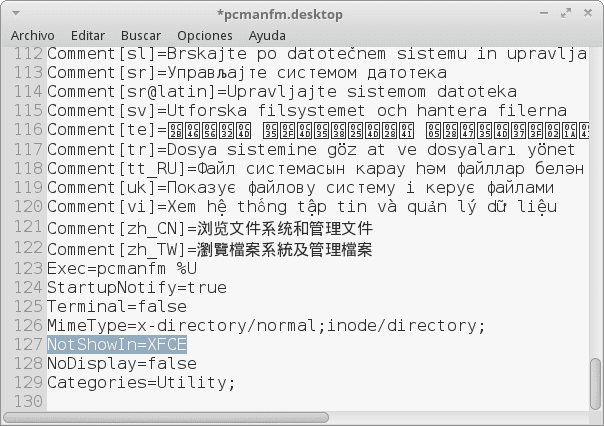
Menarik, bagaimana Anda menempatkan Droidtick di menu dengan ikon faenza?
Artikel yang sangat bagus ...
Sederhana, buat peluncur dengan LXMed 😉 (Anda memilikinya di AUR)
Betapa banyak bantuan untuk Ubuntu 10.04 saya dengan KDE, Gnome, Lxde (dan Openbox) dan XFCE !!
Tadi aku sudah minta tolong dengan banyak aplikasi campuran .. hehe ..
Thanks a lot ..
Tip bagus, ditambahkan ke Favorit!
Gracias!
terima kasih banyak, sangat bermanfaat
Terima kasih banyak, akan sangat berguna bagi saya,
Terpikir oleh saya untuk menggunakan opsi kedua untuk tujuan jahat (mengganggu seseorang).
Saya menggunakan KDE dan selalu dengan rekomendasi saya telah menginstal beberapa lingkungan lagi jika saya mengalami kegagalan. Gnome, LXDE, XFCE, dll.
Karena saya menggunakan KDE secara default, aplikasi Gnome asli atau dari beberapa lingkungan lain biasanya muncul di menu, dan apa yang Anda terbitkan berasal dari 10
Pertanyaannya adalah: apakah ada cara untuk melakukannya secara otomatis dengan mengklik kotak centang atau semacamnya? Bahwa dari suatu tempat di KDE pilih, hanya melihat aplikasi KDE dan menyembunyikan sisanya?
Intinya adalah ada beberapa aplikasi yang tidak ada di KDE dan sangat berguna.
Saya ingin membaca lebih banyak tentang subjek ini dan saya sangat menghargai jawaban Anda.
Muchas gracias!